Slik sikkerhetskopierer og gjenoppretter du Windows 10 fra en bildefil
Et Windows 10-systembilde vil tillate deg å gjenopprette datamaskinens tidligere tilstand i tilfelle en system-ødeleggende katastrofe. Et systembilde kopierer absolutt alt om datamaskinen din, inkludert Innstillinger, Innstillinger, Dokumenter, Programmer, Registerinnstillinger - til og med skrivebordsbakgrunnen. Systembilder er ikke like fleksible som en filbackup - du kan ikke gjenopprette individuelle filer fra et systembilde - men de er en avgjørende del av enhver seriøs sikkerhetskopieringsstrategi.
Windows 10 har noen innebygde verktøy som vi kan bruke til å opprette og gjenopprette fra et backup systembilde.
Opprette en systemreparasjonsplate eller gjenopprettingsdisk
For å bruke vårt sikkerhetskopieringsbilde effektivt, trenger vi en systemreparasjonsplate eller en systemgjenopprettingsdisk. Skulle du trenge en sikkerhetskopiering til en ikke-oppstartingsmaskin, kan du bruke dette mediet til å starte datamaskinen og bruke sikkerhetskopien fra din Windows-installasjon. Hvis du allerede har en installasjonsplate for Windows 10, fungerer det som regel også som en systemreparasjonsplate. Hvis du ikke har installasjonsplaten rundt, må du opprette noen gjenopprettingsmedier.
Opprett en systemreparasjonsplate
Hvis du har en CD- eller DVD-brenner og noen tomme DVDer eller CDer, kan du opprette en systemreparasjonsplate.
1. Sett inn en tom CD eller DVD i CD- eller DVD-stasjonen.
2 Start "Windows 7 Backup and Restore" -verktøyet fra Kontrollpanel. Du vil se fremover at brukergrensesnittet ligner det gamle Windows 7-reserveverktøyet. Det er fordi vi faktisk bruker verktøyet inne i Windows 10. Microsoft har nettopp "pakket inn" Windows 7 Backup-funksjonaliteten i Windows 10-stil.

3. Klikk på "Opprett en systemreparasjonsplate" på menylinjen til venstre.

4. Velg DVD-stasjonen og klikk "Create Disc" for å brenne gjenopprettingsplaten.

Opprett en systemgjenopprettingsdisk
Du kan også opprette en gjenopprettingsdisk som er den samme som en gjenopprettingsplate, men på en USB-stasjon.
1. Sett inn en tom USB-stasjon i datamaskinen. Den totale kapasiteten må være minst 512 MB.
2. Skriv "Recovery Drive" i Start-menyen, og klikk "Create a Recovery Drive."

3. Fjern merket i boksen ved siden av "Sikkerhetskopier av systemfiler" og klikk "Neste".

4. Velg om nødvendig en plate fra listen, og klikk deretter på "Neste".

5. Klikk "Opprett" for å opprette gjenopprettingsstasjonen.

Opprett et systembilde
Nå som du kan starte datamaskinen din i tilfelle av katastrofe, kan du opprette et backupbilde. Dette bildet vil være et "øyeblikksbilde" av datamaskinens nåværende tilstand, og fanger absolutt alt på sikkerhetstidspunktet.
1. Start Windows 7 Backup and Restore-verktøyet fra Kontrollpanel.
2. Klikk på "Opprett et systembilde" på menylinjen til venstre.

3. Fra rullegardinlisten velger du harddisken du vil bruke til å lagre systembildet, og deretter klikker du "Neste".

4. Startdisken din og alle dens viktige partisjoner blir automatisk valgt for sikkerhetskopiering. Velg eventuelle ekstra partisjoner du vil inkludere i systembildet ditt.
Vi anbefaler at du ikke velger noen partisjoner som ikke er på samme fysiske disk. På denne måten unngår du ved et uhell å overskrive filer på en harddisk som ikke ble skadet av det som var ødelagt på systemdisken din.
Når du er klar, klikker du på "Neste".

5. Gjennomgå valgene dine for å sikre at de er riktige. Når du er klar, klikker du på "Start sikkerhetskopiering" for å starte bildeopprettingsprosessen.

Gjenoppretting fra en bildefil
Når det er på tide å gjenopprette fra systembildet ditt, trenger du gjenopprettingsmediet og harddisken med sikkerhetskopibildet. Husk at gjenoppretting fra et systembilde er en helt eller ingenting-prosess. Du må gjenopprette alle filene fra systembildet eller ingen av filene.
1. Start datamaskinen fra systemgjenopprettingsdisken eller systemgjenopprettingsdisken. Du må kanskje trykke en hurtigtast på BIOS-skjermen (F2 eller F12, sannsynligvis) for å velge en alternativ oppstartsdisk.
2. Hvis du ser en melding om å installere Windows, klikker du på "Reparer denne datamaskinen" nederst til venstre i vinduet.
3. Klikk på "Feilsøke".
4. Klikk på "Avanserte alternativer".
5. Velg "System Image Recovery."
6. Klikk på "Windows 10" -ikonet for å velge operativsystemet.
7. Velg ønsket sikkerhetskopi og klikk på "Neste" for å starte gjenopprettingsprosessen. Når prosessen er ferdig, vil du kunne starte datamaskinen på nytt, nå tilbake til sin tidligere tilstand.
Konklusjon
Med en liten forberedelse kan du beskytte datamaskinen din ved en total systemmeltdown. Et systembilde vil tillate deg å komme tilbake til din siste gode tilstand, og effektivt slå "spole tilbake" på det som ødela systemet.

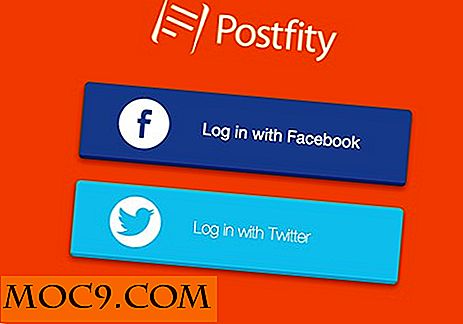



![5 Vekkerklokkeapplikasjoner for å være sikker på at du våkner på gang hver morgen [Android]](http://moc9.com/img/lightening-bug-alarm-clock.jpg)

